Ein Browser-Hijacker ist eine der aufdringlichsten Malware-Bedrohungen, die derzeit Mac-Benutzer angreift. Sobald es auf Ihr Gerät gelangt, korrumpiert es sofort Ihre Browser und verursacht unerwünschte Weiterleitungen und verschiedene Popup-Angriffe. Browser-Hijacker sind zwar nicht so gefährlich wie Viren, setzen Ihr System jedoch verschiedenen Sicherheits- und Datenschutzrisiken aus.
Als Search Baron bekannte Adware ist ein typischer Browser-Hijacker, der sich als echte Suchmaschine tarnt. Lassen Sie uns heute sehen, wie Sie Search Baron vom Mac entfernen und Ihre Browser zurückbekommen.
| Name | Suche Baron |
| Kategorie | Browser-Hijacker, Adware, PUP |
| Auch bekannt als | macOS:MaxOfferDeal-I [Adw], RDN/Generic.osx, MacOS:MaxOfferDeal-I [Adw] |
| Symptome | Veränderte Browsereinstellungen, unerwünschte Weiterleitungen, werbefinanzierte Suchergebnisse, verdächtige Banner, aggressive Pop-ups. |
| Infektionsmethode |
Bündelung, gefälschte Flash Player-Updates, Torrent-Downloader |
| Systemschaden | Gekaperte Browser, Installation bösartiger Cookies |
| Entfernung | CleanMyMac X Antivirus, Malwarebytes |
Was ist ein Search Baron-Virus?
Technisch gesehen ist Search Baron kein Virus, da es sich nicht selbst repliziert. Es ist besser bekannt als potenziell unerwünschtes Programm (PUP), Browserentführer und Adware.
Search Baron verwendet Stealth-Methoden, um Ihren Mac zu infizieren und die Browsereinstellungen zu ändern. Es richtet sich als Erweiterung ein und legt searchbaron.com oder Bing als Startseite und Standardsuchmaschine fest.
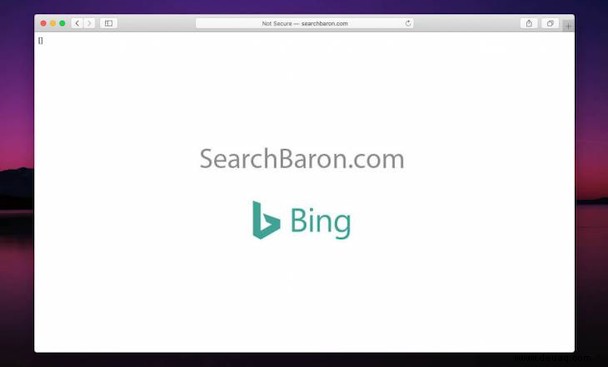
Sobald dies erledigt ist, zeigt Search Baron aufdringliche Popups und Anzeigen aller Art an. Sie können zu Malware-bezogenen Websites führen und schwerwiegendere Bedrohungen für das Zielsystem darstellen.
Abgesehen davon kann dieser Anhänger Ihre Daten verfolgen, einschließlich IP-Adresse, Suchanfragen und Browserverlauf. Das alles wird getan, um Geld für die Cyberkriminellen zu verdienen, die es entwickelt haben.
Wie hat sich Search Baron in meinen Computer eingeschlichen?
Bündelung ist die primäre Verteilungsmethode, die von Search Baron verwendet wird, um das Sicherheitssystem zu umgehen und auf Ihrem Mac zu landen. Die Malware nutzt Installationsprogramme von Drittanbietern aus, um zusammen mit der Hauptsoftware auf Computer zu gelangen. Es kann wie ein kostenloses Angebot oder ein nützlicher Bonus aussehen, um Sie zur Installation zu verleiten.
Haben Sie kürzlich Apps heruntergeladen? Wenn es nicht aus dem App Store oder einem vertrauenswürdigen Entwickler stammt, kam es wahrscheinlich mit dem Übeltäter.
Wie kann ich Search Baron und andere Adware vermeiden?
Vorbeugen ist immer besser als heilen. Um nach jedem Malware-Scan einen sauberen Gesundheitszustand zu erhalten, laden Sie keine App herunter, es sei denn, Sie stellen sicher, dass sie legitim ist. Wenn Ihr Computer Ihnen mitteilt, dass Software von einer nicht vertrauenswürdigen Quelle stammt, überprüfen Sie dies noch einmal, bevor Sie die Installation zulassen.
Bevorzugen Sie immer eine benutzerdefinierte Installation und sehen Sie sich die Einstellungen gründlich an, um optionale Angebote abzulehnen, die Sie nie erhalten wollten. Und vermeiden Sie die Verwendung von Peer-to-Peer-Netzwerken wie Torrents, da diese häufig mit der Verbreitung bösartiger Inhalte zusammenhängen.
Um auf der sicheren Seite zu sein, verwenden Sie Anti-Malware-Software, die Mac-Echtzeitschutz bietet. In einer kostenlosen Version von CleanMyMac X (hier herunterladen) finden Sie einen Echtzeit-Scanner, der speziell auf macOS-Bedrohungen überwacht. Es erkennt Search Baron und seine Aliase unter ihren zahlreichen Namen.
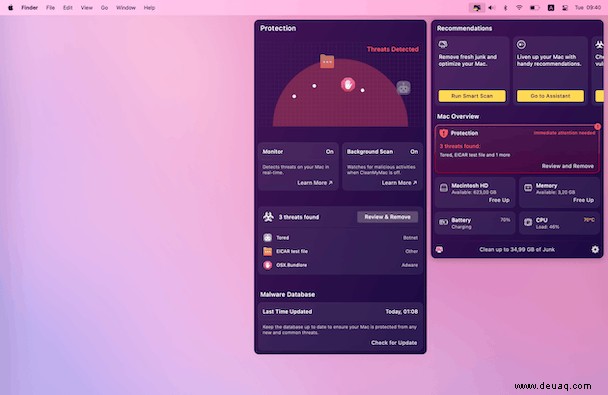
So entfernen Sie Search Baron manuell vom Mac
Es gibt mehrere Schritte zur manuellen Adware-Entfernung. Zuerst müssen Sie den Search Baron und die Host-App entfernen.
Schritt 1. Verdächtige Anwendungen löschen
- Gehen Sie im Finder zum Menü "Gehe zu" und wählen Sie "Dienstprogramme".
- Starten Sie Activity Monitor und finden Sie alle Prozesse, die mit Search Baron in Verbindung stehen.
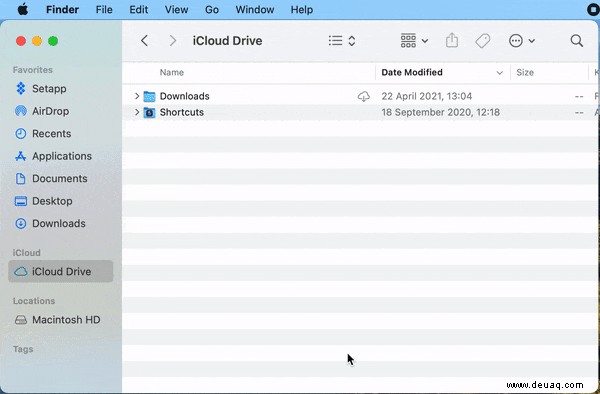
- Wenn Sie eines entdecken, wählen Sie es aus und klicken Sie auf die Schaltfläche „Force Quit“.
 in der Symbolleiste.
in der Symbolleiste. - Gehen Sie zum Anwendungsordner.
- Schädliche Apps identifizieren und löschen.
- Öffnen Sie den Papierkorb und leeren Sie ihn.
Schritt 2. Adware-bezogene Dateien entfernen
- Wählen Sie das Menü Gehe zu> Gehe zu Ordner.
- Geben Sie jeden der untenstehenden Orte in das angezeigte Feld ein. Drücken Sie nach jedem Go.
~/Library/LaunchAgents
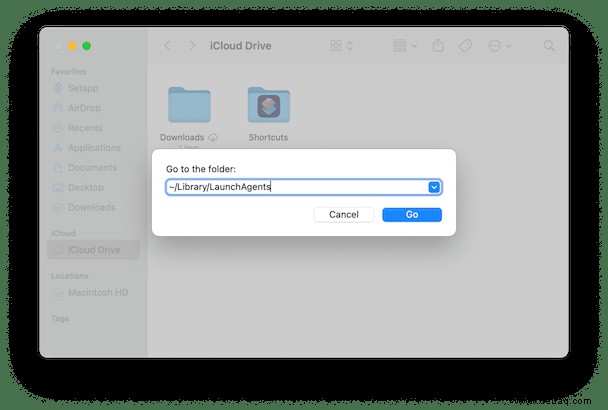
/Library/LaunchDaemons
/Library/Application Support
~/Library/Application Support
- Suchen Sie nach Gegenständen mit „Suchbaron“ im Namen.
- Wenn Sie welche finden, ziehen Sie sie in den Papierkorb.
Hinweis:
Achten Sie besonders auf jede Datei, die Sie löschen. Das versehentliche Löschen von systembildenden Dateien kann zu einem Absturz führen.
Schritt 3. Überprüfen Sie Ihre Anmeldedaten
- Gehen Sie zum Apple-Menü
 > Systemeinstellungen.
> Systemeinstellungen. - Wählen Sie Benutzer &Gruppen> Anmeldeobjekte.
- Wenn Sie feststellen, dass Login-Elemente fehl am Platz sind, aktivieren Sie das Kontrollkästchen daneben und drücken Sie die Schaltfläche „−“.
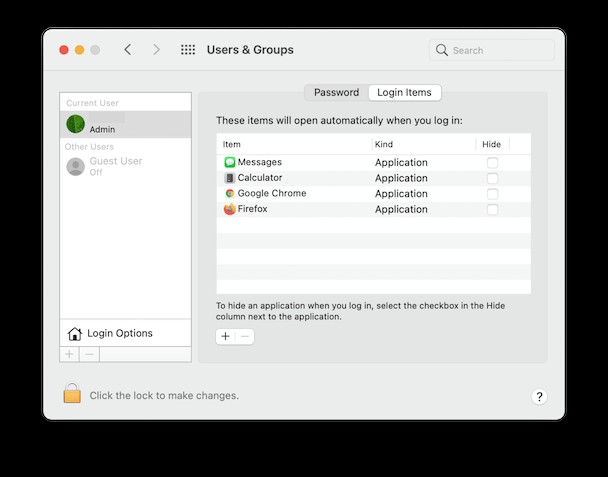
Schritt 4. Stellen Sie Ihre Browser wieder her
Lassen Sie uns abschließend die von Ihnen verwendeten Browser auf potenziell schädliche Erweiterungen überprüfen und die Standardbrowsereinstellungen wiederherstellen.
Safari
- Starten Sie Safari und gehen Sie dann zum Safari-Menü> Einstellungen.
- Wählen Sie die Registerkarte "Erweiterungen".
- Suchen Sie nach einer zwielichtigen Erweiterung, die Sie nicht selbst hinzugefügt haben.
- Wählen Sie es aus und klicken Sie auf Deinstallieren.
- Kehren Sie jetzt zur Registerkarte "Allgemein" zurück und ändern Sie die Startseite zu Ihrer bevorzugten.
- Navigieren Sie zur Registerkarte „Suchen“ und wählen Sie die Suchmaschine aus der Dropdown-Liste aus.
Schneller Tipp:
Entfernen Sie Safari-Erweiterungen auf Knopfdruck mit CleanMyMac X.
Chrom
- Starten Sie Chrome.
- Einfügen
chrome://extensionsin die Adressleiste ein und drücken Sie die Eingabetaste. - Suchen Sie alle mit der Adware verbundenen Erweiterungen.
- Falls Ihnen welche auffallen, klicken Sie daneben auf "Entfernen".
- Navigieren Sie zu
chrome://settings. - Scrollen Sie nach unten zum Abschnitt "Suchmaschine" und wählen Sie diejenige aus, die Sie verwenden möchten.
- Gehen Sie zu Beim Start und wählen Sie die bevorzugte Option aus.
Mozilla Firefox
- Starten Sie Firefox und wechseln Sie zu
about:addons. - Wählen Sie Erweiterungen aus und suchen Sie nach einer fragwürdigen Erweiterung.
- Klicken Sie auf das Dreipunkt-Symbol neben der Erweiterung, die Sie löschen möchten, und wählen Sie Entfernen aus.
- Gehe zu
about:preferences. - Klicken Sie auf Startseite, um Ihre Startseite festzulegen.
- Wählen Sie Suchen, um die Suchmaschine auszuwählen, die Sie verwenden möchten.
Sieht nach viel Arbeit aus, oder? Glücklicherweise gibt es einen viel schnelleren und sichereren Weg, die Malware loszuwerden.
Wie man Search Baron automatisch zerstört
Heutzutage können viele Anti-Malware-Apps die Search Baron-Adware erkennen und mit einem Klick entfernen. Mein absoluter Favorit ist CleanMyMac X von MacPaw. So funktioniert die Malware-Entfernung:
- Laden Sie CleanMyMac X kostenlos herunter.
- Starten Sie die App und klicken Sie in der Seitenleiste auf die Registerkarte Malware-Entfernung.
- Klicken Sie auf Scannen.
- Wenn Sie fertig sind, klicken Sie auf Entfernen, um alle Bedrohungen endgültig zu entfernen. Das ist alles!
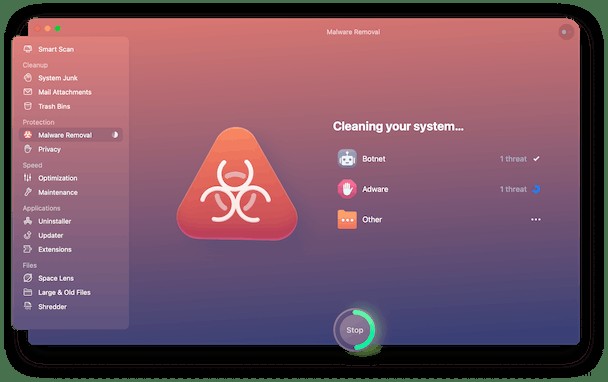
Jetzt sollte es keine Spur des Search Baron-Virus auf Ihrem Mac geben.
Wenn Sie nach einer schnellen Möglichkeit suchen, Ihren Browser zurückzusetzen, können Sie dies auch mit CleanMyMac X tun. Es entfernt alle Browserdaten und stellt die Standardeinstellungen des Browsers wieder her. Gehen Sie zuerst zu den Einstellungen von CleanMyMac X (drücken Sie Befehlstaste-Komma). Wählen Sie die Registerkarte „Liste ignorieren“ und wählen Sie „Deinstallationsprogramm“ aus dem Menü auf der linken Seite. Deaktivieren Sie hier das Kontrollkästchen „Systemanwendungen ignorieren“.
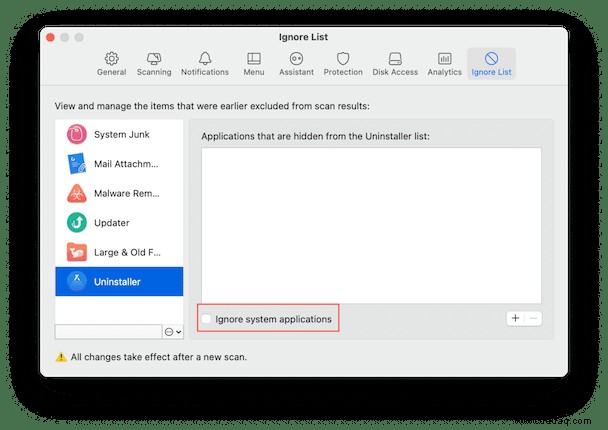
Lassen Sie uns jetzt Ihren Browser zurücksetzen:
- Starten Sie CleanMyMac X neu und gehen Sie zum Deinstallationsprogramm.
- Suchen Sie den Safari-Browser in der Liste der Apps.
- Klicken Sie auf den Seitenpfeil und wählen Sie alle Dateien aus.
- Wählen Sie neben dem Safari-Symbol Zurücksetzen.
- Drücken Sie Zurücksetzen.
Wiederholen Sie die Schritte, um alle anderen von Ihnen verwendeten Browser zurückzusetzen.
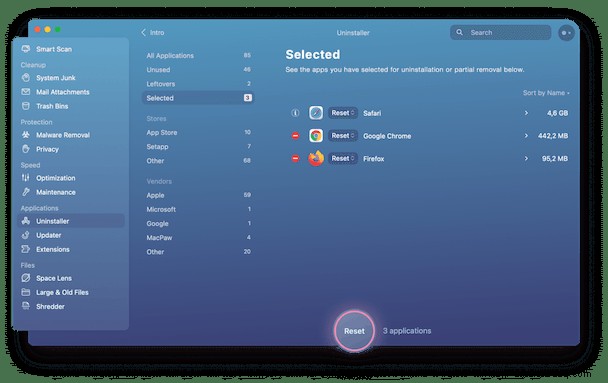
Search Baron ist die Adware, die schnell die Kontrolle über Browser übernimmt. Einmal installiert, leitet es Ihren Computer um und spammt ihn überall mit lästiger Werbung. All diese Anzeigen und Weiterleitungen machen anderen Viren Platz. Hoffentlich hilft Ihnen dieser Artikel, die Malware mit Leichtigkeit zu bekämpfen und Ihren Mac zu schützen.